# DDB Grasshopper
DDB API'sının Grasshopper içinde kullanılmasını sağlayan DDB-GH'nin tam dokümantasyonu.
Harici kullanıcılar için not - Aşağıdaki bölümdeki bağlantıların çoğu dahili uygulamaları ifade eder. Lütfen destek için proje ekibinizle konuşun.
# Önkoşul
.NET Çerçeve 4.8 (Rhino /GH 7 için)*
*Tipik olarak, bu ön koşulları karşılamak için hiçbir kurulum/eylem gerekmez.
# Kurulum
Artık DDB-GH eklentisini bulabilirsiniz. Rhino Paket Yöneticisi (önerilir) ve Arup Apps Mağazası .
# DDB -GH Yükleme Seçeneği 1 - Rhino Paket Yöneticisi (Önerilen / En Hızlı)
Açık Rhino.
Not: Eğer bu sizin İlk kez Bu bilgisayarda Rhino kullanarak, Bu Yammer gönderi (opens new window) Kurulum talimatları için.
Rhino komut satırına
PackageManageryazın, Enter tuşuna basın.DDBarayın ve yüklendiğindeDDBGrasshopper'ı seçin. ** Not: Bunun arama yapılması birkaç saniye sürebilir.Install'ı tıklayın.GH'yi açmak için Rhino komut satırına
Grasshopperyazın.DDBetiketli üstte bir şerit görmelisiniz.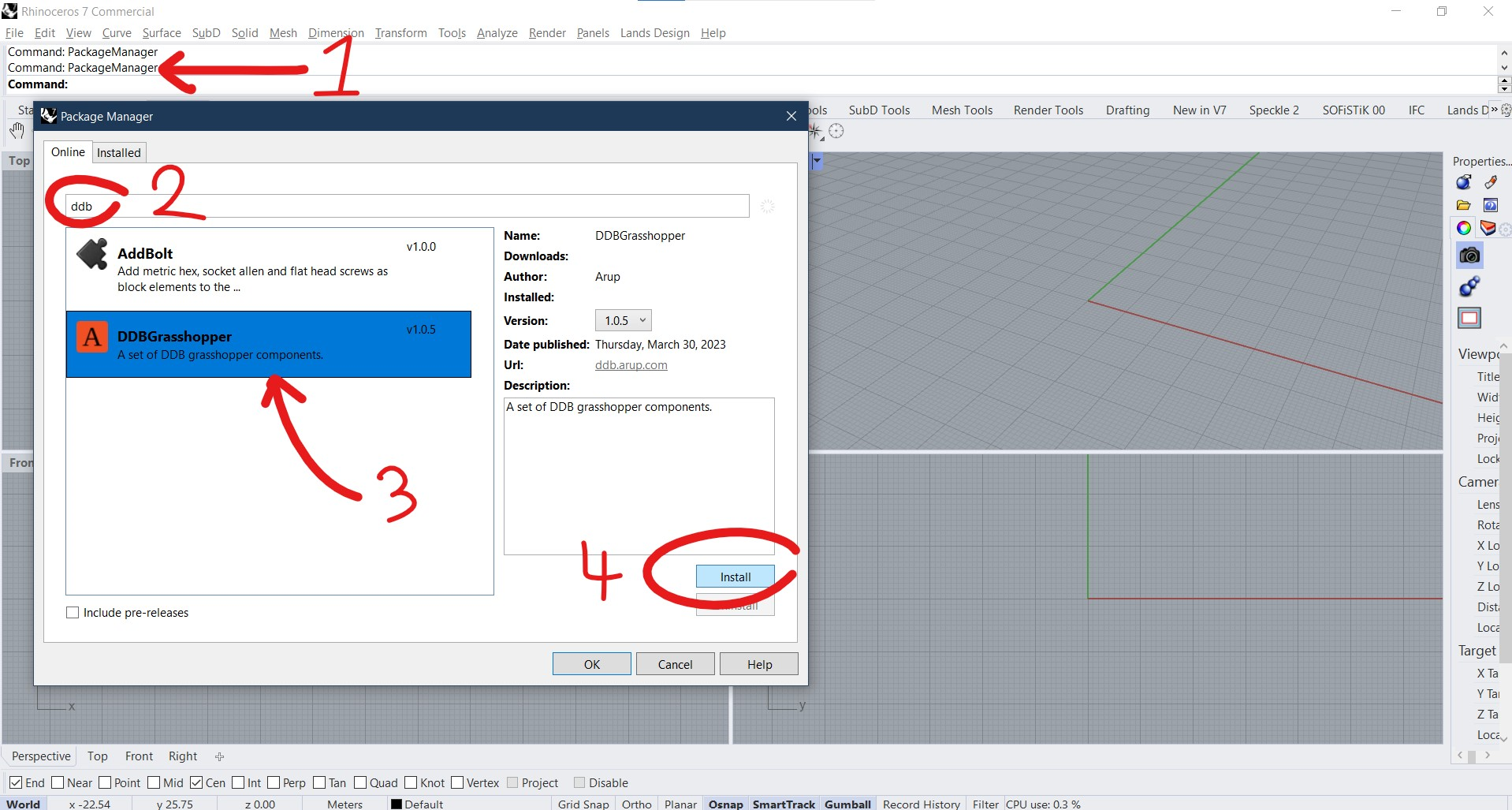
# DDB -GH Yükleme Seçeneği 2 - ARUP Uygulamaları
Alternatif olarak, DDB-GH'yi yükleyebilirsiniz. Bu bağlantıyla Arup Apps Mağazası (opens new window) . DT onay süreci nedeniyle bunun kurulumu birkaç saat sürebilir.
# Geliştirici bilgileri
DDB-GH deposu bulunur Burada (opens new window) .
Nasıl yapılacağını gör katkı yapmak (opens new window)
# DDB-GH Adım Adım Kılavuz
# Nasıl yapılır? "rehberi
Bu nasıl rehberlik edilir, DDB çekirge bileşenlerinin nasıl kullanılması beklenir. Gör Bileşenler Bunun altındaki bölüm.
Not: Bu prosedür projenin DDB'de zaten var olduğunu varsayar.
Bir Proje Kurun
Projeyi DDB'den almak için bir iş numarası ve Environment bileşenini Project bileşenine bağlayın.
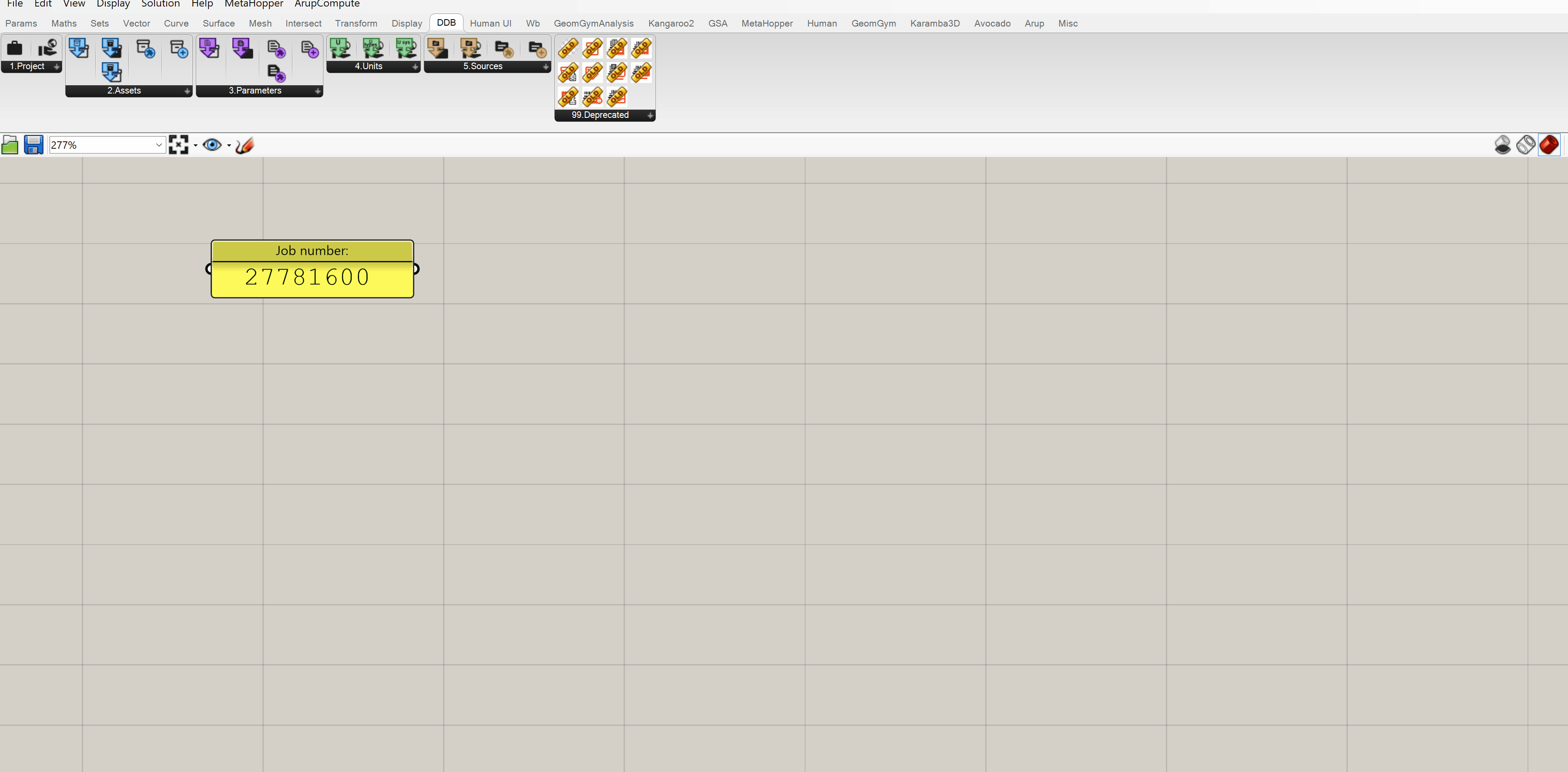
Proje Varlıkları
Tüm çocuk varlıklarını almak için bir proje veya varlığı Child Asset ** bileşenine bağlayın. Heirachy projesi aracılığıyla bunların bir zincirini oluşturun.
Hangi varlıkların iade edildiğini filtrelemek için bir Child Asset Types ** bileşeni ekleyin. Arama girişi olmadan, bu bileşen tüm olası varlık türlerini döndürür.
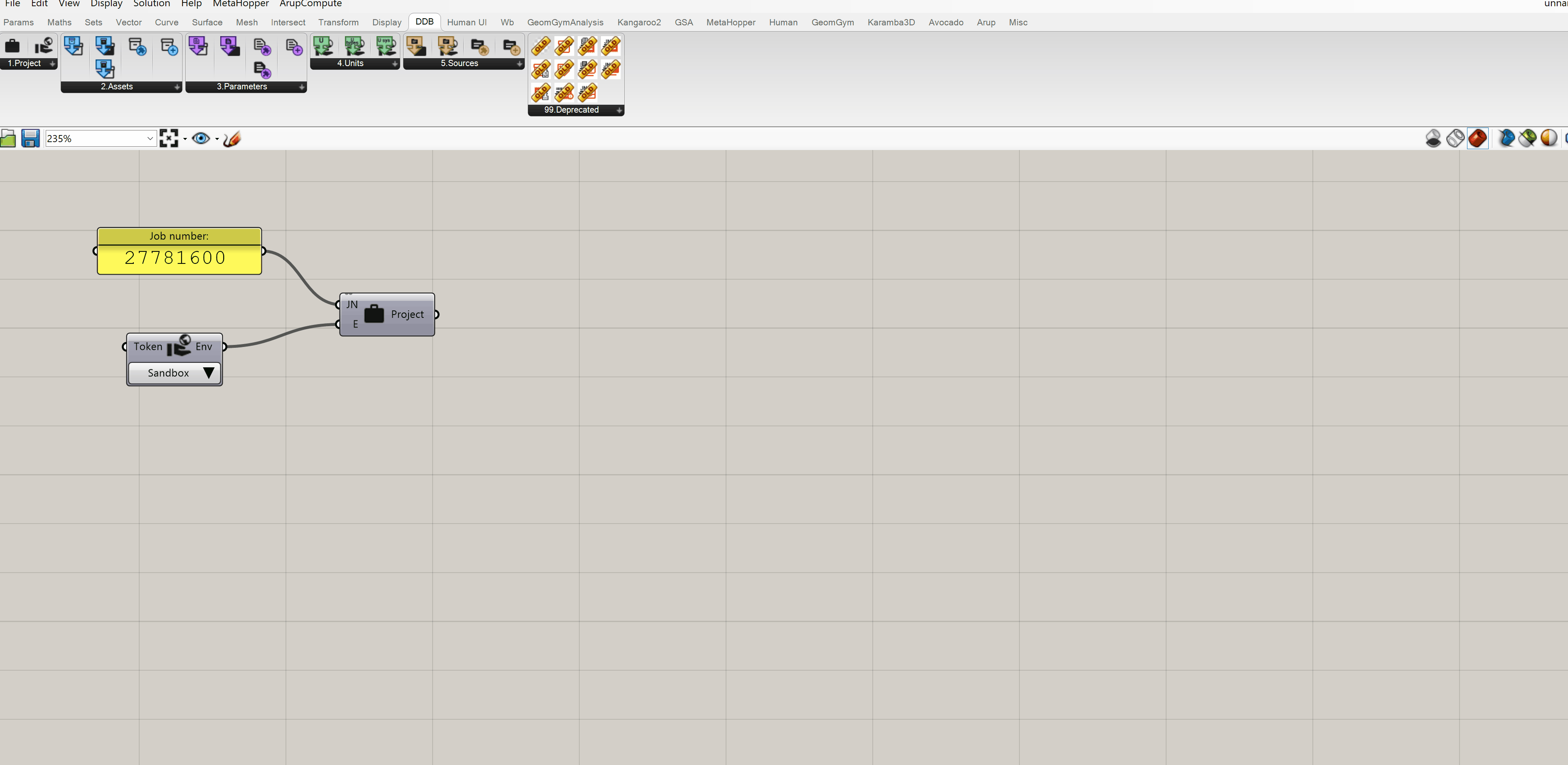
Yeni bir varlığın eklenmesi gerekiyorsa, yeni bir tane oluşturmadan önce bir varlığın zaten var olup olmadığını kontrol edecek Get or Create Asset bileşenini kullanın.
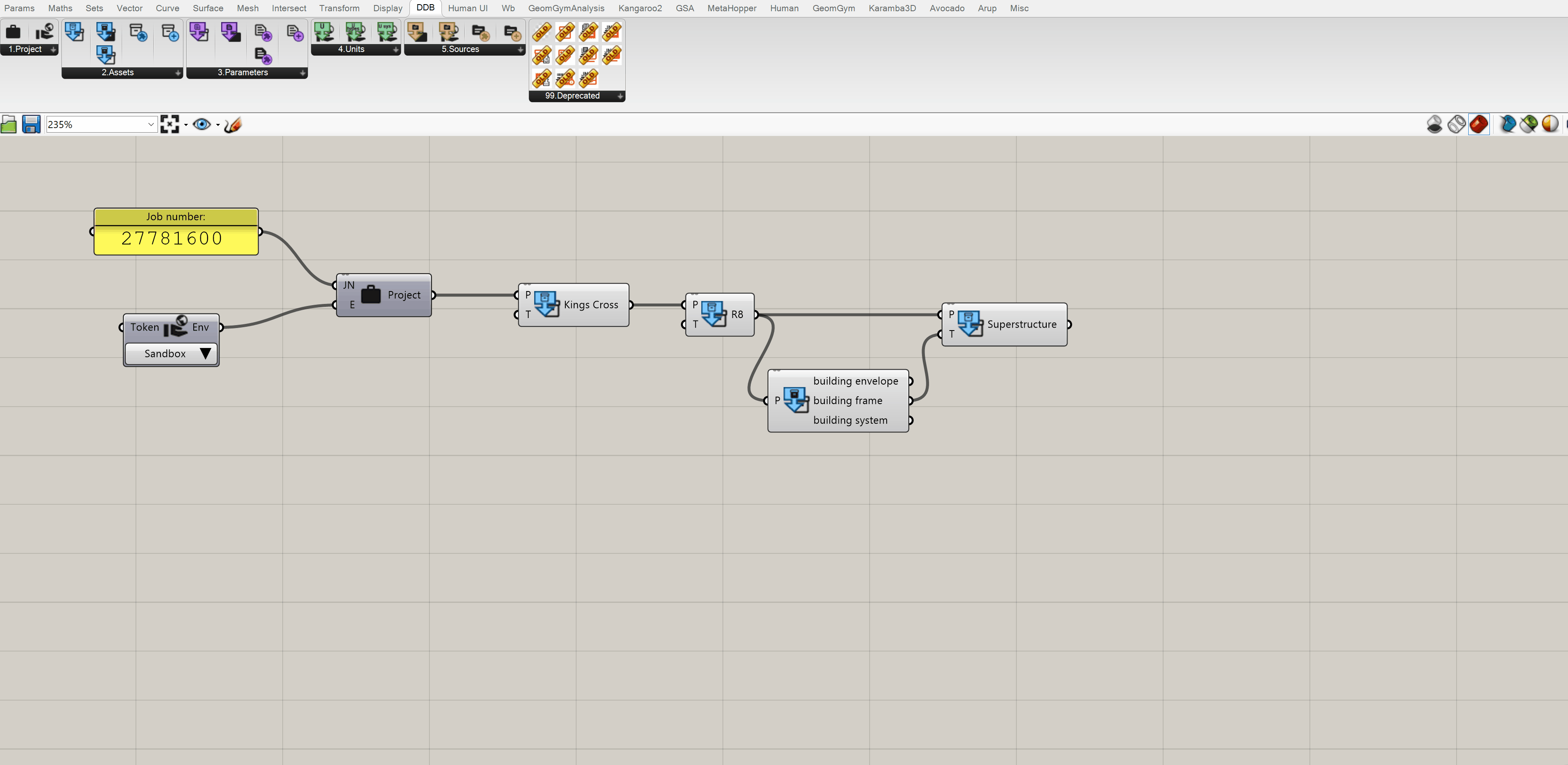
Varlığı yapılandırın veya alt türleri kontrol edin
Bir varlığın özelliklerini keşfetmek için, özelliklerine bölmek için Deconstruct Asset bileşenini kullanın.
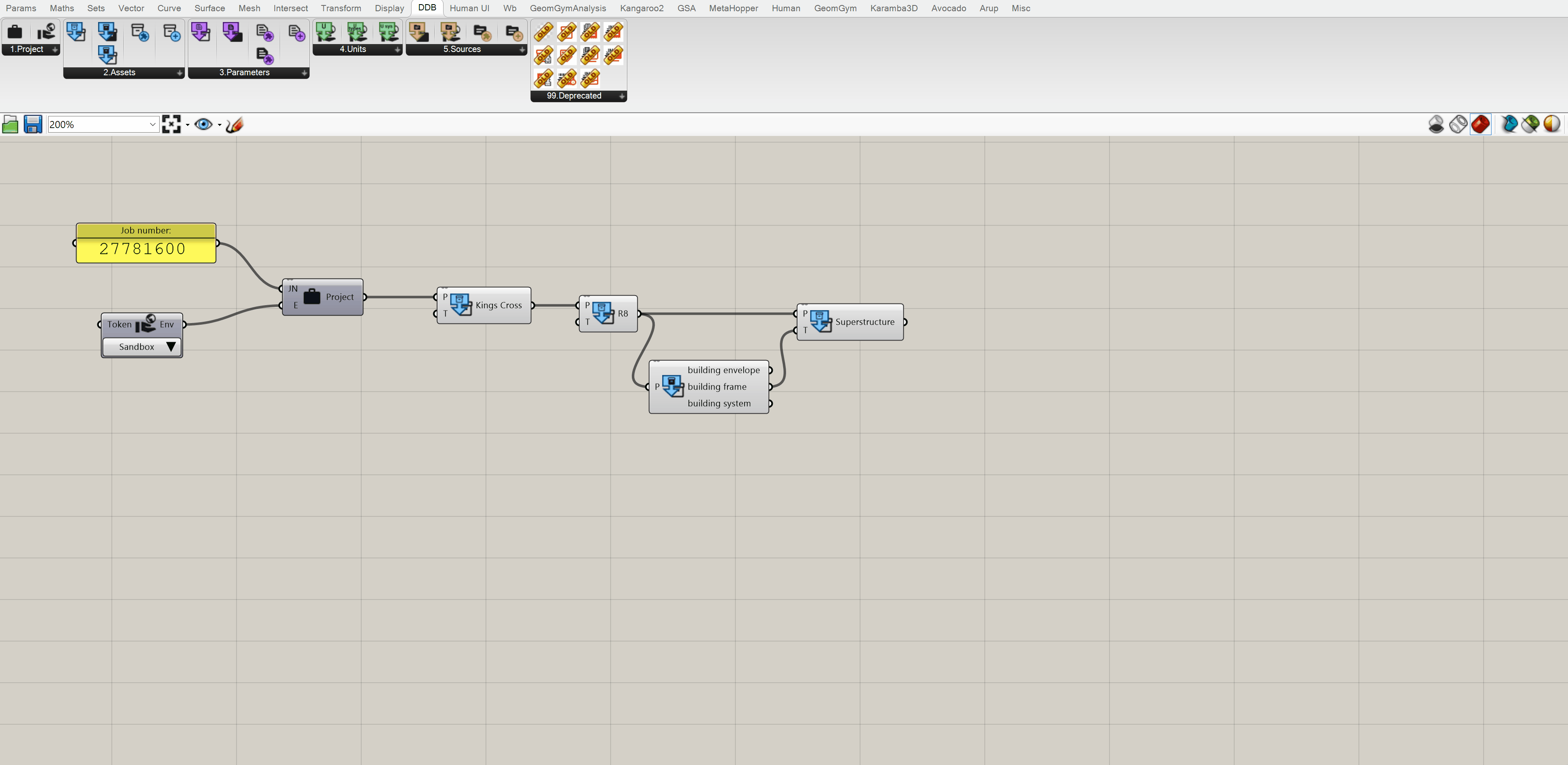
Seçilen tip için mevcut alt türlerin olup olmadığını görmek için bir varlık türünü Asset Sub-type ** bileşenine bağlayın. Bunlar, uygun bir çocuk varlığı oluşturmak için kullanılabilir.
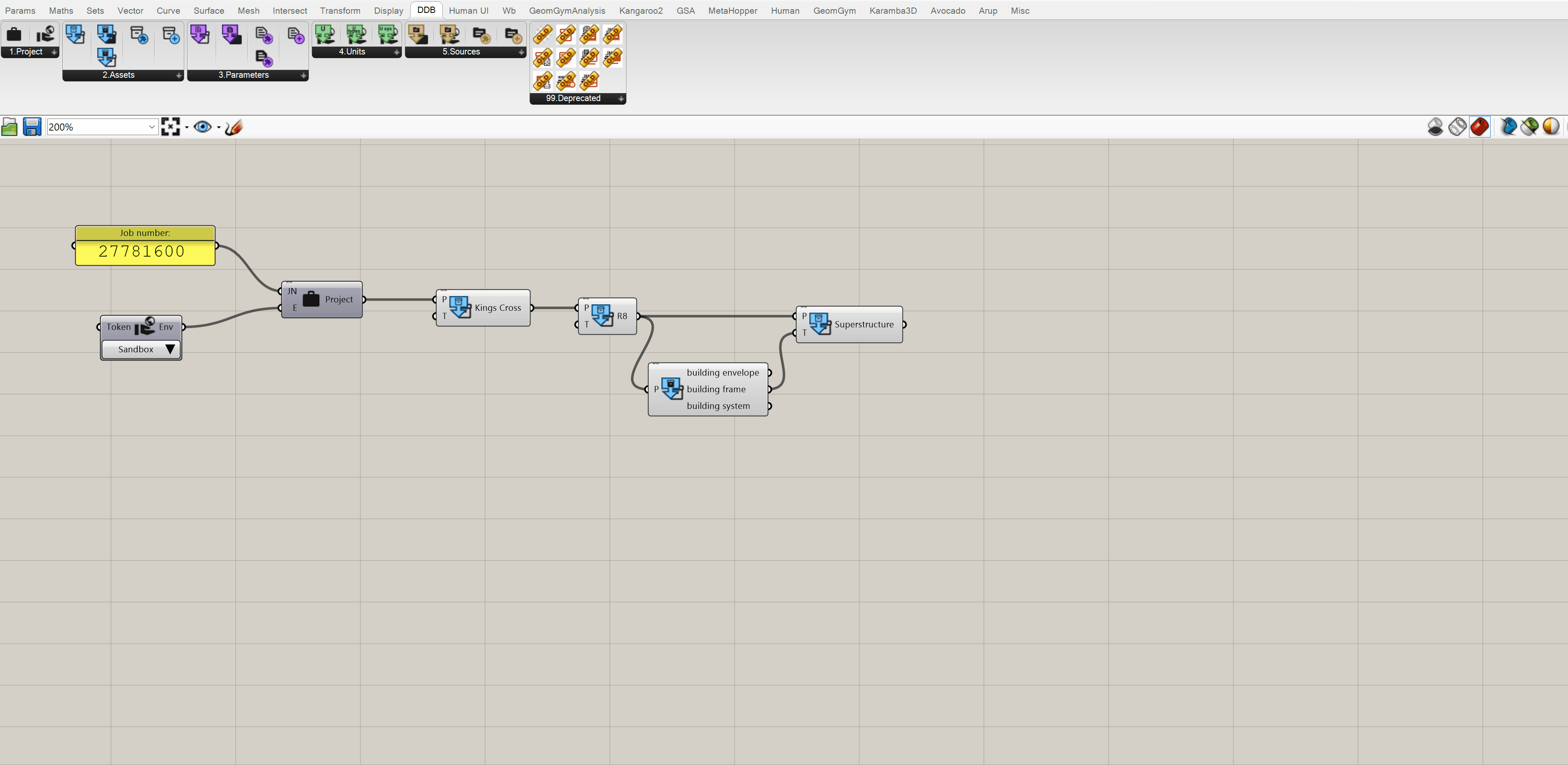
Parametreler Alın
Ana ile ilişkili tüm parametreleri almak için bir Parameter ** bileşenini bir proje veya varlık bileşenine bağlayın.
Doğru parametreye kadar filtrelemek için Parameter Type ** bileşenini kullanın. Arama girişi olmadan, bu bileşen tüm olası parametre türlerini döndürür.
Bunu uygun türü seçmek için bir 'kütüphane' olarak kullanın ve ardından bileşeni bir seçeneğe filtrelemek için seçilen öğeyi arama girişi olarak ekleyin.
Deconstruct Parameter bileşeni daha sonra özelliklerini görmek için parametreyi parçalamak için kullanılabilir.
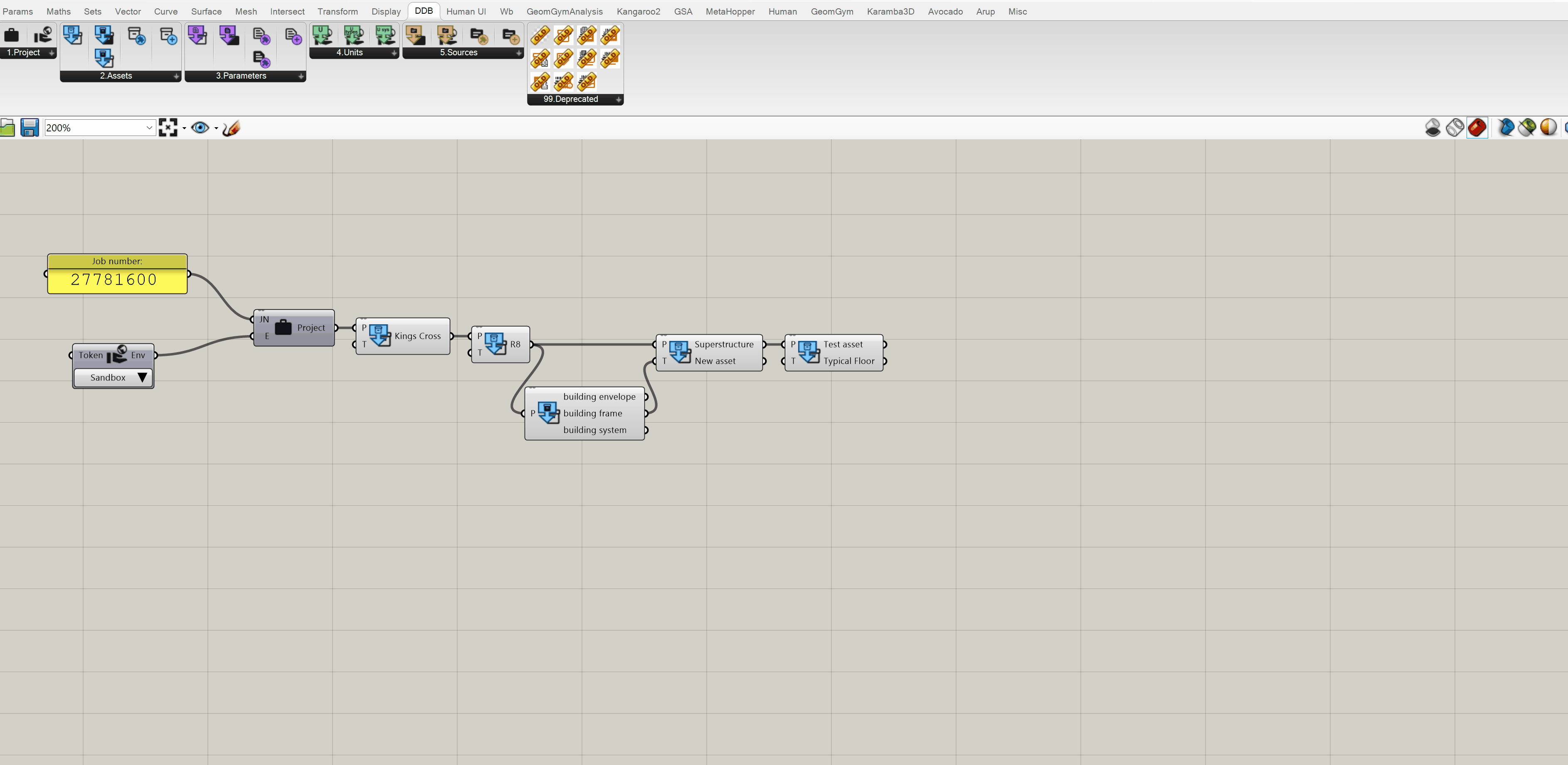
** *Not : tüm bileşenler** dinamik çıkışlar*(Child Assets, Child Asset Types, Parameters, vb.) Her nesneyi varsayılan olarak bağımsız bir çıktı olarak gösterir. Bu, liste/ağaç işlemlerine izin vermek için tüm çıkışları bir liste olarak görüntülemek için kolayca değiştirilebilir. Aşağıdaki ekran görüntüsüne bakın.
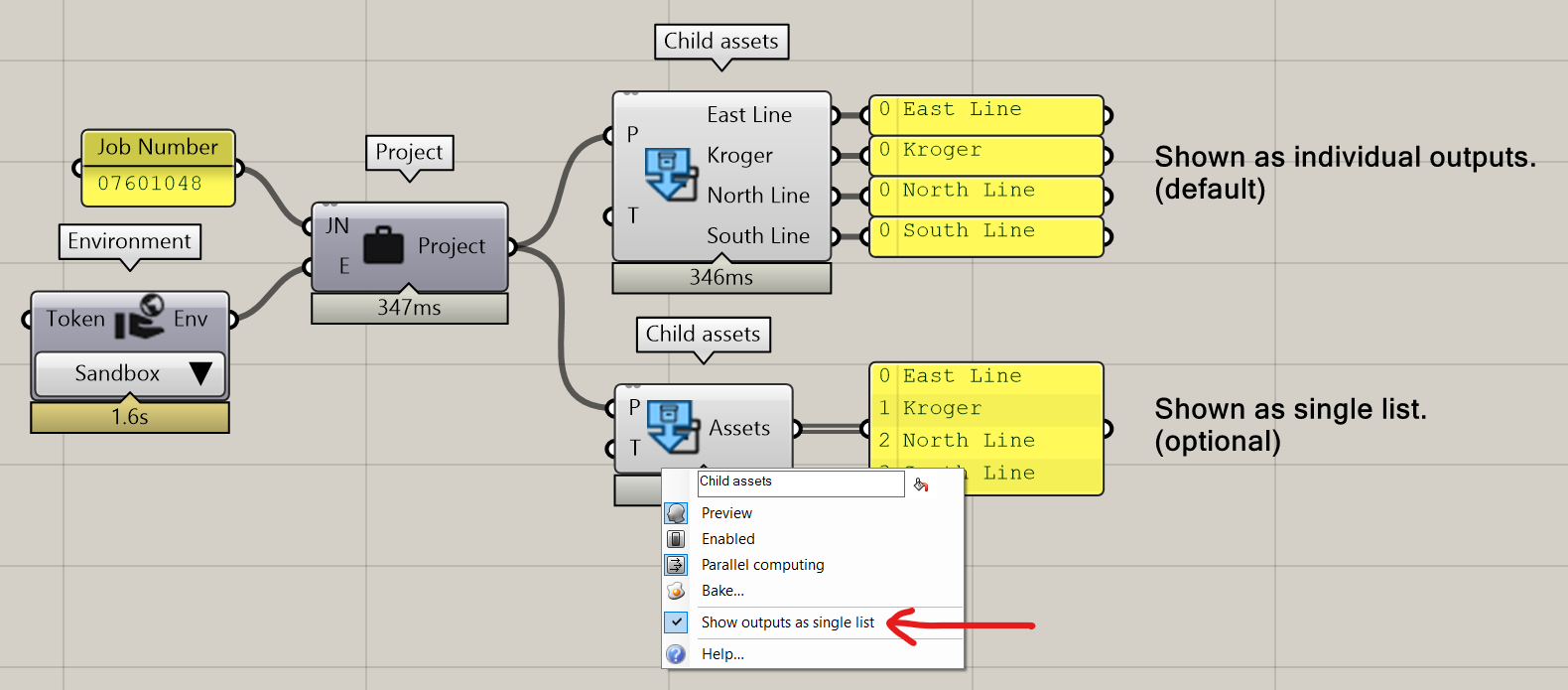
Bir parametreyi güncelle
Bir parametreyi güncellemek için, seçilen parametre için değer, kaynak ve birimleri güncellemenizi sağlayan Add Parameter Revision bileşenini kullanın.
Bileşene sağ tıklayarak, parametrelerin şu olup olmadığını seçebilirsiniz:
Otomatik olarak gönderildi veya manuel olarak gönderildi
Değer değişmemiş olsa bile yeni bir revizyon yayınlanırsa
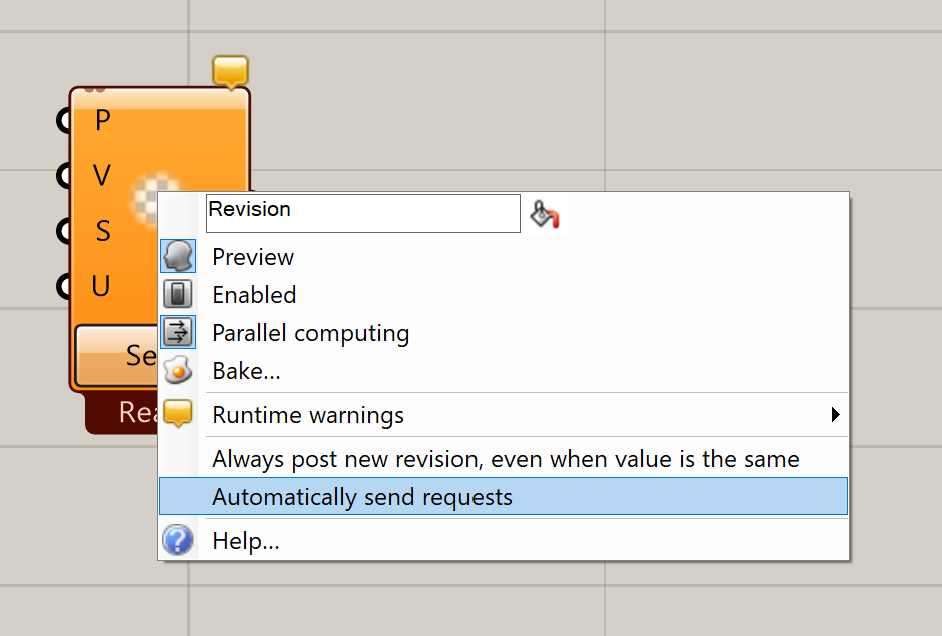
Seçilen birimler varlık ile aynı türden zorunludur, ancak gerçek birim değiştirilebilir (örn. Parametre içindeysemmTip uzunluğunda, yeni birimler içinde olabilirM)
Bir parametre için birimleri seçin
Seçilen birim türü ve/veya birim sistemi için tüm birimleri almak için Units bileşenini kullanın. Darbe etmek için isteğe bağlı bir arama girişi kullanılabilir.
Birimlere, parametre için birim, birim türü ve birim sistemini sağlayan Deconstruct Parameter bileşeninden de erişilebilir.
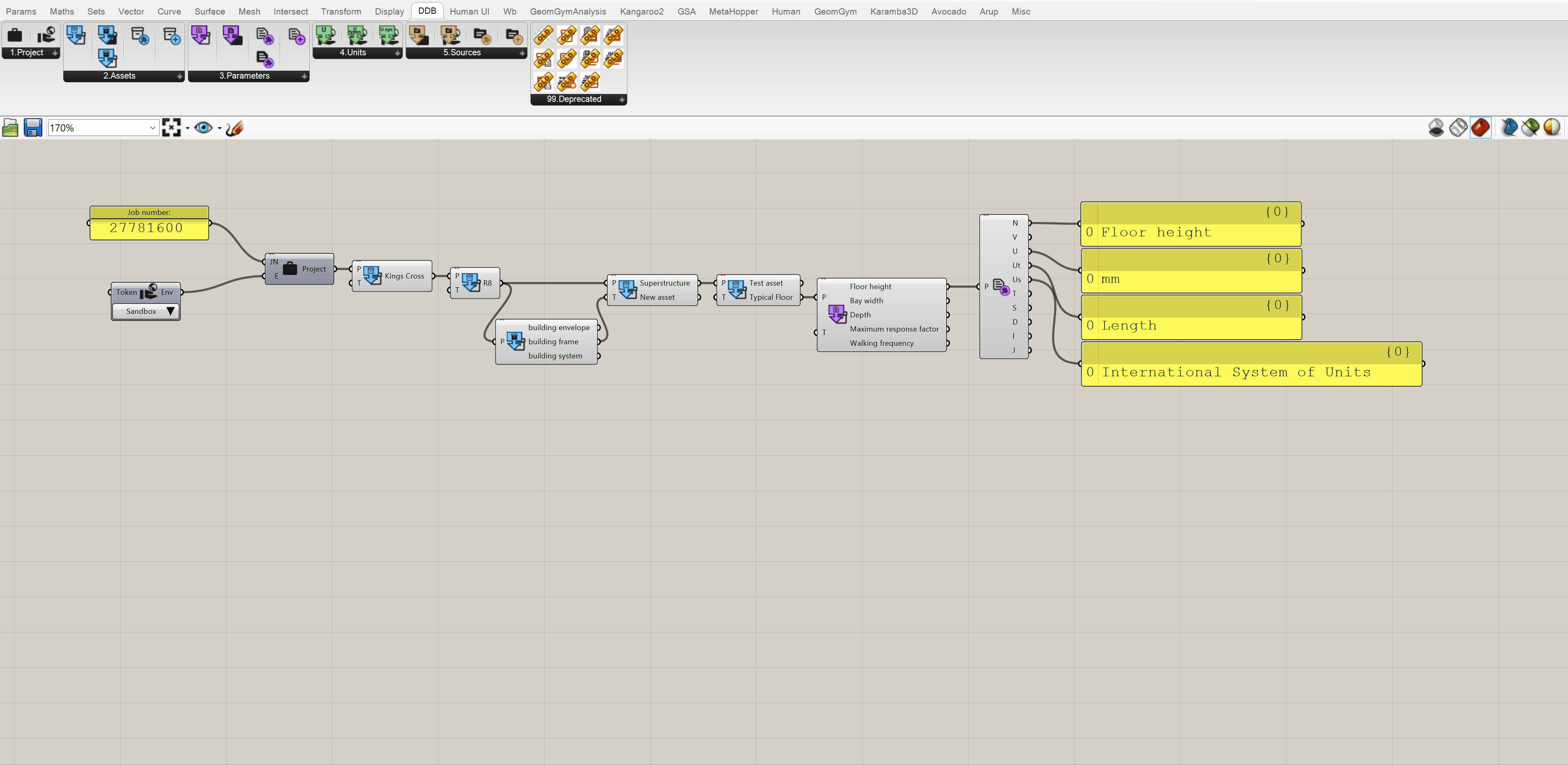
Bir parametre için bir kaynak oluştur
İlk olarak, proje için hangi kaynakların zaten olduğunu görmek için Source bileşenini kullanın. Source Type bileşeni, kaynakları filtrelemek için kullanılabilir ve bu DDB ortamı için tüm olası türleri döndürür.
Kaynak çıkışı daha sonra kaynak hakkında ekstra bilgi almak için Deconstruct Source bileşeni kullanılarak parçalanabilir.
Bir parametre için gereken kaynak henüz mevcut değilse, bir kaynak türü nesnesi oluşturmak için Get or Create Source bileşenini kullanın. Kaynak zaten varsa, bu bileşen mevcut soure'i döndürür.
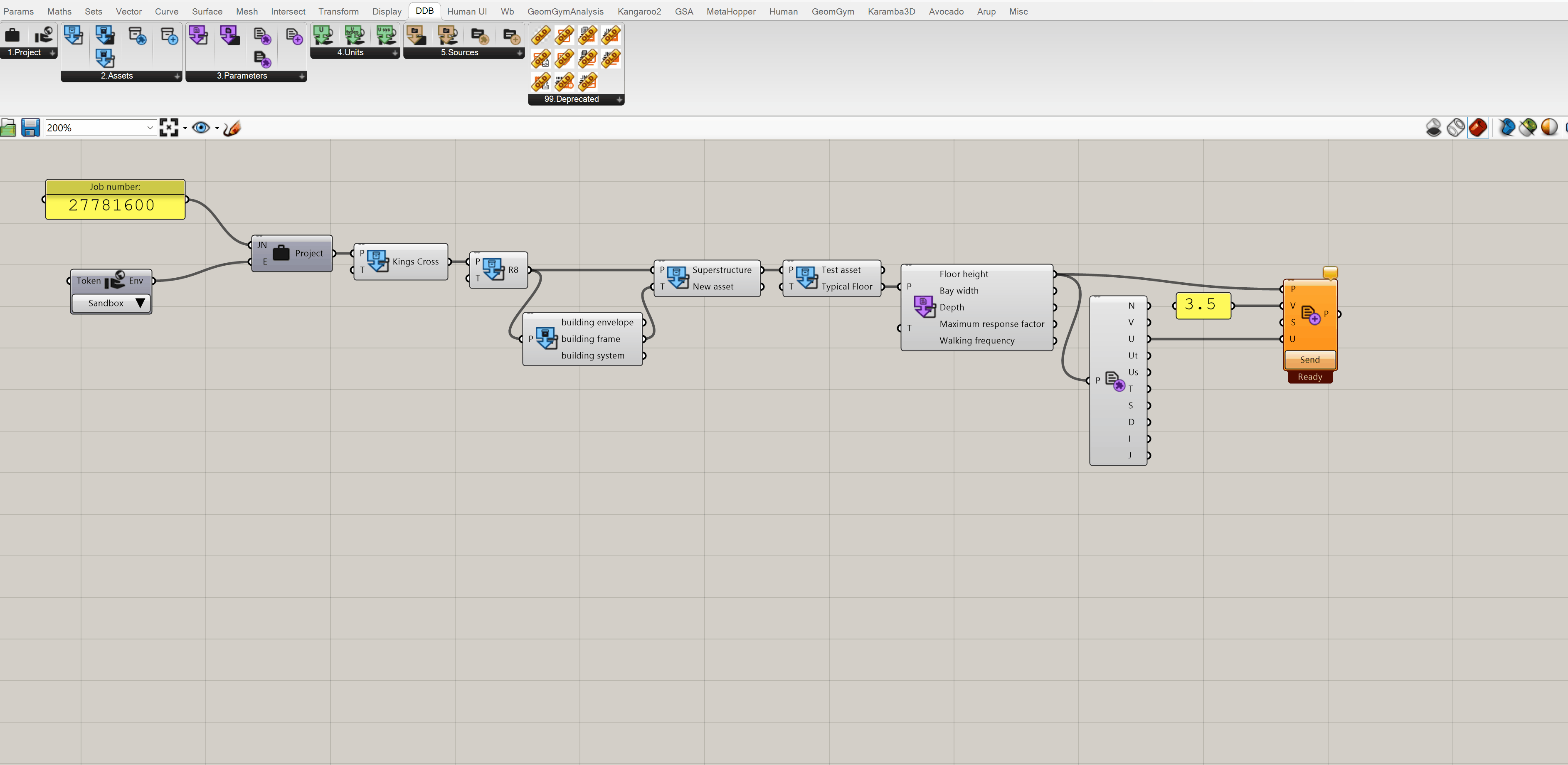
# Bileşenler
Bu bölüm, aşağıdaki 5 gruba ayrılan 01 sürümünde yer alan tüm bileşenleri içerir.

Not: Oluşturulan çıktılar girişlere bağlı olarak dinamik olarak değişir.
# 1. Proje seviyesi
Proje bileşeni - DDB'den bir proje yükler
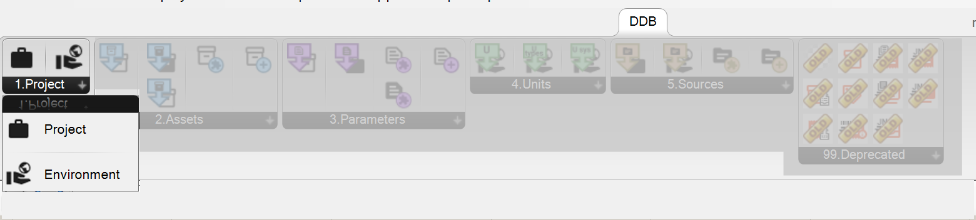
INTPTS:
JN - İş Numarası: Proje için İş Numarası (dize veya sayı olarak 8 basamak)
E - Çevre: Çevre Bileşeninden Çıktı (Üretim/Geliştirme/Sandbox)
Çıktılar:
- P - Proje: Bir Proje Nesnesi
Çevre bileşeni - Kullanılacak DDB ortamını seçer (isteğe bağlı jeton ile)
Girişler:
Token (isteğe bağlı) - Gerekirse doğrulamak için jeton
Çevre açılır menü - Kullanılacak DDB ortamının türü
Çıktılar:
- Env - Çevre - DDB Çevre Nesnesi
# 2. Varlıklar
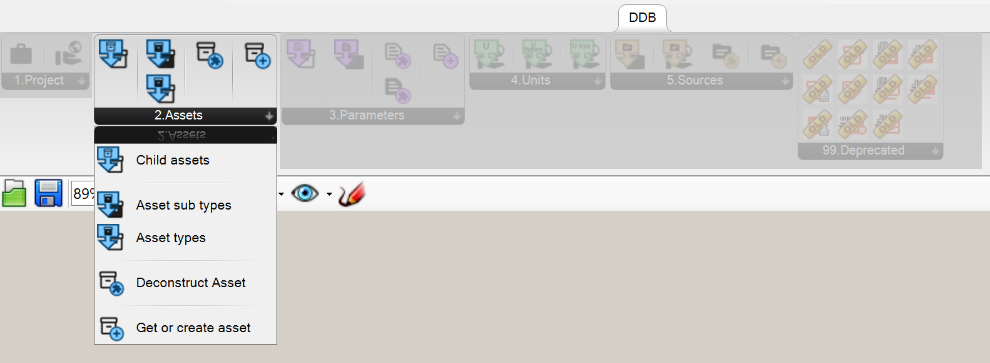
Çocuk Varlıkları - Çocuk varlıklarını bir projeden veya ebeveyn varlığından alır
Girişler:
P - Ebeveyn: Varlık almak için ana proje veya varlık
T - Varlık Türü: Seçilecek Varlık Türü
Çıktılar:
- Varlık (Dinamik): Girişlere dayalı varlık nesnesi
Çocuk Varlık Türleri
Girişler:
- P - Ebeveyn: Ana Çevre, Varlık veya Varlık Türü.
Çıktılar:
- Varlık Türleri (Dinamik): Ebeveynin Varlık Türleri
Varlık alt türleri
Girişler:
- AT - Varlık Türü: Alt Türleri Almak İçin Varlık Türü
Çıktılar:
- Varlık Alt Türleri (Dinamik): Seçilen varlık türü için mevcut tüm alt türler
Varlık yapımı
Girişler:
- A - Varlık: Yapılandırma Varlığı.
Çıktılar:
Bir - Varlık Adı: Varlığın Adı
AI - Varlık Kimliği: Varlığın Kılavuzu
AT - Varlık Türü: Varlığın Türü
AS-T-Varlık Alt Türü: Varlığın Alt Türleri
PA - Ana Varlık: Varlığın Ana Varlığı (veya Projesi)
DA - Silindi: Varlığın silindiği süre (varsa)
J - JSON: Varlık için JSON Yanıtı
Varlık Alın veya Oluşturun
Girişler:
P - Ebeveyn: Varlığın Ebeveyni
Varlık Adı: Varlığın adı almak veya oluşturmak için
Ty - Varlık Türü: Varlık Türü
Çıktılar:
- A - Varlık: İade Edilen Varlık
# 3. Parametreler
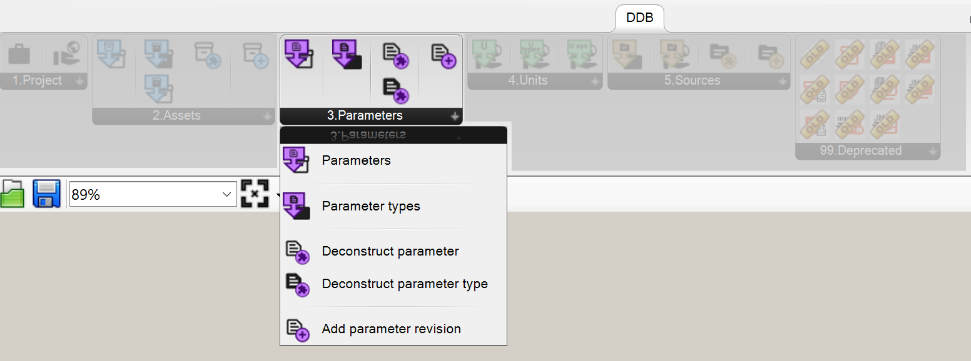
Parametreler
Girişler:
P - Ebeveyn: Ana Proje veya Varlık
T - Tür: İsteğe bağlı parametre türü, filtrelemek için
Çıktılar:
- Parametreler (Dinamik): o ebeveyn için parametre nesnelerinin listesi
Ek menü seçenekleri (bileşene sağ tıklayın):
- Yalnızca kullanılan parametreleri göster
Tüm parametreler gösterildiğinde, kullanılmayan parametrelerin önünde ~ vardır
Parametre türleri
Girişler:
P - Ebeveyn: Ana Proje veya Varlık
S - Arama: İsteğe bağlı arama girişi
Çıktılar:
- Parametre Türleri (Dinamik): Bu ebeveyn için mevcut parametre türlerinin listesi
Deconstruct parametresi
Girişler:
- P - Parametre: Yapısal Çökme Parametresi
Çıktılar:
N - İsim: parametrenin adı
V - Değer: Parametrenin değeri
PT - Parametre Türü: Parametrenin Parametre Türü
A - Ana Varlık: Parametrenin ana varlığı
U - birimler: parametrenin birimleri
UT - Birim Türü: Parametrenin Birim Türü
ABD - Birim Sistemi: Parametrenin Birim Sistemi
S - Kaynak: Parametrenin kaynağı
T - Veri Türü: Parametrenin Veri Türü
ST - STAUS: Parametrenin durumu
D - Tarih: Parametrenin eklendiği veya güncellendiği tarih
I - ID: parametrenin kılavuzu
J - JSON: Parametre için JSON yanıtı
Yapılandırma parametre türü
Girişler:
- P - Parametre Türü: Yapısızlık için Parametre Türü
Çıktılar:
N - İsim: parametrenin adı
DT - Veri Türü: Parametrenin Veri Türü
GP - Global Parametre: Boolean Global bir parametre olup olmadığı için
UT - Birim Türü: Parametrenin Birim Türü
ABD - Birim Sistemi: Parametrenin Birim Sistemi
ID - ID: Parametre Türünün Kılavuzu
J - JSON: Parametre Türü için JSON Yanıtı
Parametre Revizyonu Ekle
Girişler:
T - Parametre Türü: Güncelleme için parametrenin parametre türü
P - Ana Varlık: Güncellenecek parametrenin ana varlığı
V - Değer: Parametreyi güncelleyecek değer
S - Kaynak: Yeni parametrenin kaynağı
U - Birimler: İsteğe bağlı birim giriş, sağlanmadıysa varsayılan birimleri kullanır
Çıktılar:
- P - Parametre: Güncellenmiş parametre nesnesi
Sağ tıklama menüsü seçenekleri:
Her zaman revizyon sonrası, aynı değerde bile
Güncellemeleri otomatik olarak gönderin
# 4 tane
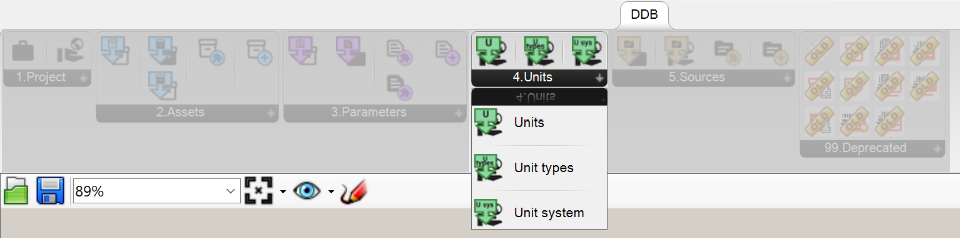
Birimler
Girişler:
E - Çevre: Birimleri almak için DDB ortamı
S - Arama: Birimleri filtrelemek için bir arama girişi
Çıktılar:
- Birimler (Dinamik) - DDB ortamı ve aramaya dayalı birimler (örn. MM, CM, M, KM)
Birim Türleri
Girişler:
E - Çevre: Birim türlerini almak için DDB ortamı
S - Arama: Birim türlerini filtrelemek için bir arama girişi
Çıktılar:
- Birim Türleri (Dinamik) - DDB ortamına ve aramaya dayalı birim türleri (örneğin uzunluk, ağırlık, hacim)
Birim sistemler
Girişler:
- E - Çevre: Birim sistemlerini almak için DDB ortamı
Çıktılar:
- Birim Sistemler (Dinamik) - DDB ortamına ve aramaya dayalı birim sistemleri (E.E.G. Metrik, İmparatorluk)
# 5. Kaynaklar
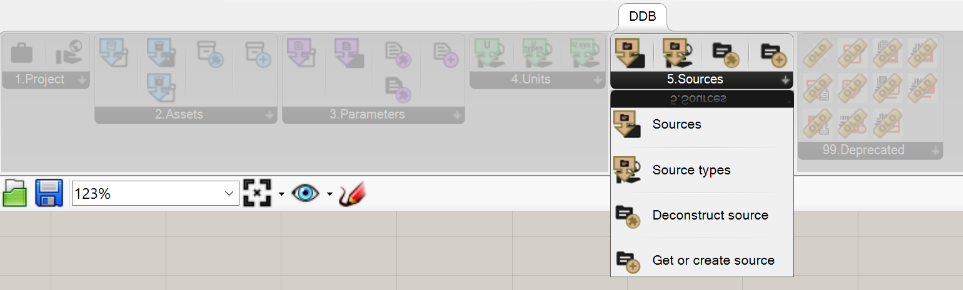
Kaynak
Girişler:
P - Proje:
T - Tür:
S - Arama:
Çıktılar:
- Kaynaklar (Dinamik): Girişlere dayalı kaynak nesneleri
Kaynak Türleri
Girişler:
- E - Çevre: Kaynakları almak için DDB ortamı
Çıktılar:
- Kaynak Türleri (Dinamik) - Seçilen ortam için mevcut kaynak türleri
Kaynağı Çıkartma
Girişler:
- S - Kaynak: Yapılandırma Kaynak
Çıktılar:
TI - Başlık: Kaynağın Başlığı
R - Referans: Kaynak için referans
Ty - Tür: Kaynak Türü
U - URL: Kaynak için URL
D - Tarih: Kaynağın eklendiği tarih
I - ID: Kaynağın Kılavuzu
J - JSON: Kaynak için JSON yanıtı
Kaynak al veya oluştur
Girişler:
P - Proje: Kaynak Projesi
TI - Başlık: Kaynağın Başlığı
R - Referans: Kaynak için referans
TY - Tür: Kaynak için kaynak türü
U - URL: Kaynak için URL
D - Tarih: Kaynağın eklendiği tarih
Çıktılar:
- S - Kaynak: Kaynak
# 99. Eski Bileşenler
Bu bölüm hala çalışan, ancak artık güncellenmeyen veya desteklenmeyen eski bileşenleri içerir. Bu bileşenler yakın gelecekte DDB-GH eklentisinden tamamen kaldırılacaktır, bu nedenle bunları proje komut dosyalarında kullanmanızı önermiyoruz.
# Genel Grasshopper öğretici
# Grasshopper konusunda biraz yardıma mı ihtiyacınız var?
Genel Grasshopper bilgi/öğreticiler için, buna başvurmanızı öneririz. Grasshopper Başlangıç Kılavuzu (opens new window) . Bu, DDB-GH ile ilgisizdir, ancak Grasshopper'ın temelleri hakkında yararlı bir anlayış sağlar.